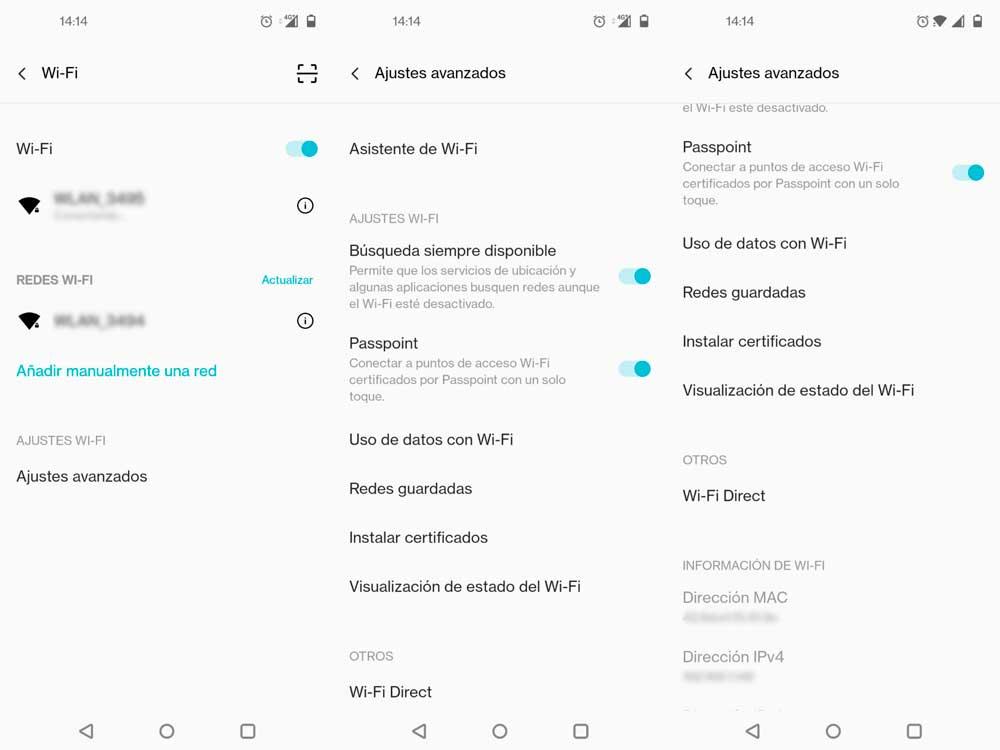MACはMediaAccessControlの略で、 XNUMXつのXNUMX進文字のXNUMXつのブロック、 ネットワークカードを搭載した各コンピュータが持つ48ビットの識別子。 私たちが時々相談したアドレス、または電話やコンピューターの設定で見たアドレスですが、おそらくあなたはその理由がわかりません。
MACアドレスを知っていても ポートを開き、帯域幅を構成できるようにします またはルーターのプロパティやインターネットアクセスの制限など。 しかし、それが何であるか、それが何のためであるか、またはそれがどのような数字を使用するかは、私たちに明確でなければなりません。

MACアドレスとは
MACは、メディアアクセス制御またはミドルアクセス制御の略です。 スペイン語で。 そして、何ですか? 要するに、MACアドレスは、ネットワークに接続できるデバイスのIDです。 各メーカーがネットワークに接続できるコンピューター、そのネットワークカードに与える一意の識別子。 お使いのコンピューターにはMACアドレスがありますが、自宅にある他のデバイス(自宅にあるルーター、プリンター、携帯電話、タブレットなど)も同様です。
住所です 48進数で表されるXNUMXビットで構成されます また、各XNUMX進数はXNUMXつのバイナリに相当するため、MACアドレスは、コロンで区切られたXNUMXつのペアにグループ化された合計XNUMX桁で構成されます。 つまり、 00:1b:c5:20:8bのようなMACアドレス ただし、すべての番号には説明があり、理由もなく割り当てられるランダムなコードではありません。
数字の各セットには説明があり、ランダムに割り当てられた乱数ではありませんが、それらの各グループは何かを示しています。 これらは、機器の製造元とデバイス自体の正確なモデルを示します。 最初のXNUMXつのセットはメーカーを識別し、残りは製品ID自体です。
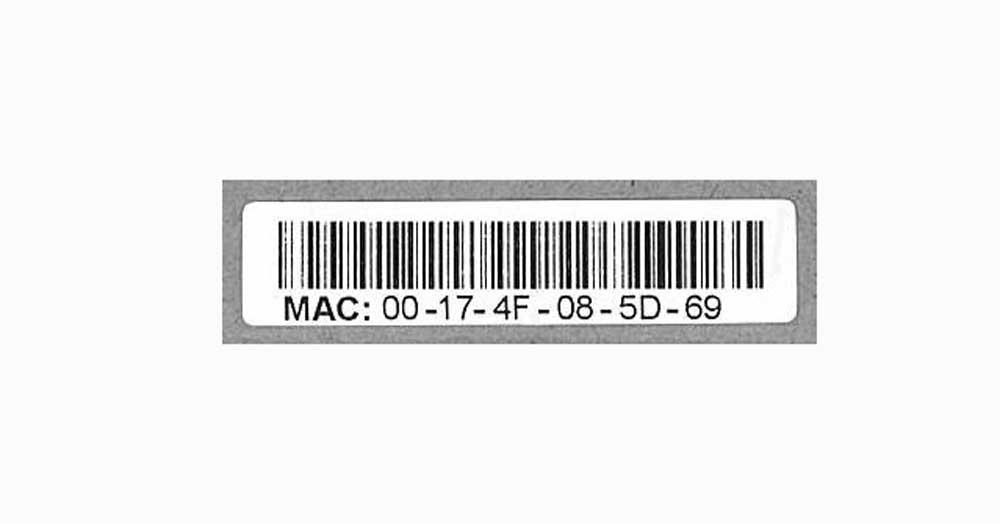
IPとの違い
デバイスにはXNUMXつのコードまたは「ナンバープレート」があります。 確かに聞いたことがあるIPアドレスとMACアドレス。 どちらも異なる数字で構成されており、私たちを識別します しかし、異なる機能と目的があります。 MACアドレスは、説明したように、デバイスのネットワークカードを識別するものであり、固定されています。常に同じであり、どのネットワークでも識別されます。 その一部として、(パブリック)IPアドレスは接続時間に応じて変化する可能性があり、その目的は、グローバルネットワークまたはホームネットワーク(パブリックIPアドレスかプライベートIPアドレス)。 )。
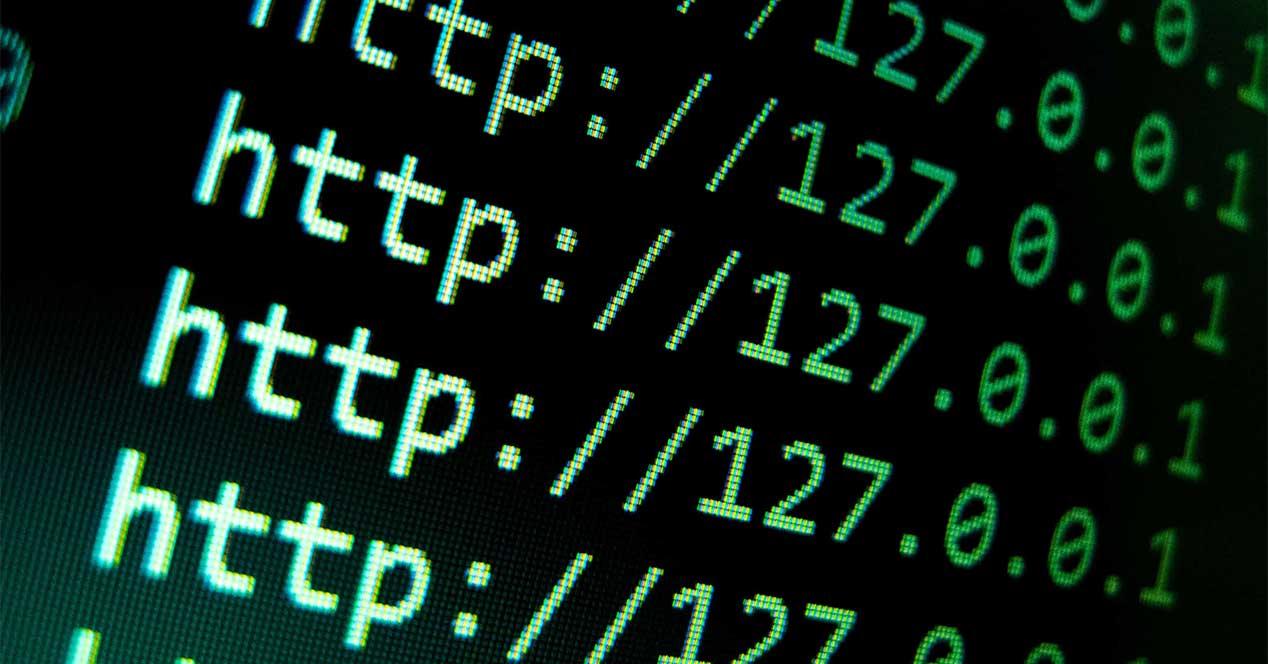
ご覧のとおり、両方とも私たちを識別します。 しかし、異なる使命を持っています。 XNUMXつはシリアルデバイス自体によって割り当てられますが、IPアドレスは、ルーターに接続するとルーターによって割り当てられ、再起動やリセットなどによって変更される可能性があります。
デバイスのMACアドレスを確認する方法
コンピュータのMACアドレスを知ることができます。 Windows or Mac、または携帯電話から、必要に応じてこのアドレスを知ることができます。
Windows上で
Windowsでの手順は次のとおりです。
- Windows+Rキーを押します
- 「実行」ウィンドウがコンピュータで開きます
- 「cmd」と入力してコンソールを開き、Enterをタップします
- 「コマンドプロンプト」が開きます
- 対応するボックスに移動して入力します でipconfig /すべて
- Enterキーを押して続行します
その時点で、サブネットマスク、IPv5アドレスなど、コンピューターのすべての詳細が表示され、MACアドレスとなる「物理アドレス」に移動できます。
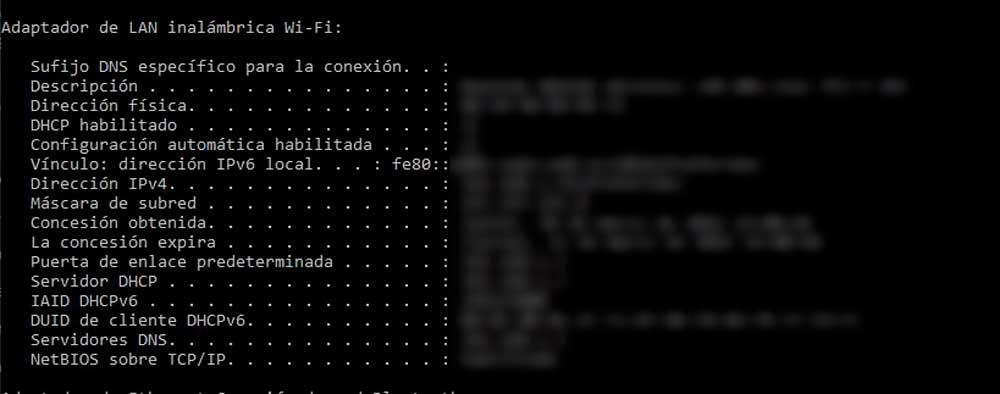
Appleコンピュータの場合
Macコンピュータでは、コンピュータのアドレスを確認することもできます。 デバイスのシステム環境設定から、対応するアドレスを確認できます。
- 我々が開きます "システム環境設定"
- 「ネットワーク」をタップします
- 左側のパネルに移動し、接続しているネットワークを選択します
- ウィンドウの下部にある「詳細」オプションを選択します
- ここで、「ハードウェア」タブを選択します
- ここでは MACアドレスを参照してください
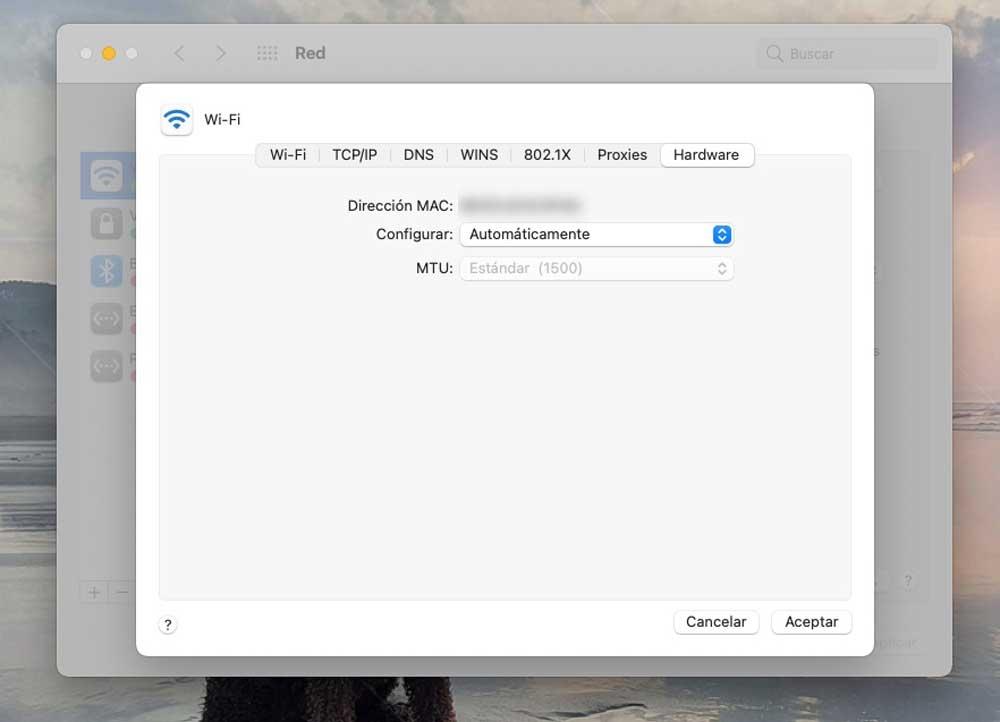
携帯電話で
Android 電話私達はまたそれのMacアドレスを知ることができます。 手順は、カスタマイズレイヤーまたはオペレーティングシステムのバージョンによって異なる場合がありますが、通常は構成または「 設定 」とここから「ネットワーク」または「無線LAN」セクションに移動して、「詳細設定」に移動します。 スクリーンショットの例のようにスクロールすると、MACアドレスとIPV4アドレスを確認できる「Wi-Fi情報」が表示されます。
また、内 iOS いつでもご相談いただけます。 スマートフォンの設定に移動するだけで、ここから「一般」に移動して「情報」をタップします。 このタブ内にいると、「WiFiアドレス」または同じものであるMACアドレスのオプションが表示されます。